Το MPEG ή συντομογραφία του Moving Picture Experts Group είναι ένα κοντέινερ πολυμέσων που συνδυάζει τις οπτικοακουστικές μορφές MPEG-1 ή MPEG-2. Τα βίντεο με αυτόν τον τύπο μορφής είναι ιδανικά χρήσιμα για πολλές διαδικτυακές εφαρμογές ροής ιστού. Επιπλέον, αυτή η μορφή βίντεο είναι εγγενώς αποκλειστική. Εν ολίγοις, δεν είναι καλή μορφή για επεξεργασία δεδομένων. Λόγω του μεγάλου μεγέθους του περιεχομένου, θα καταλάβει ένα σωρό χώρο στην αποθήκευσή μας. Δεδομένων αυτών των συγκρούσεων και ζητημάτων, πολλοί πρότειναν ότι θα ήταν καλύτερο να βρούμε άλλες μορφές κατάλληλες για τις ανάγκες μας. Και αν παίζετε τα βίντεο κυρίως για λόγους ακρόασης, σκεφτείτε αλλαγή MPEG σε MP3. Αυτή η εγγραφή προσφέρει διαφορετικούς εξαιρετικούς μετατροπείς για να καλύψει τις απαιτήσεις και τις ανάγκες πολυμέσων μας.
Μέρος 1. Η ανάγκη μετατροπής αρχείων ήχου MPEG σε MP3
Το MPEG και το MP3 είναι δύο χρήσιμες μορφές πολυμέσων που εστιάζουν στη χρησιμότητά τους. Ωστόσο, το άλλο είναι καλύτερο από το άλλο ως προς τη χρήση τους. Υπάρχουν διάφοροι λόγοι για τους οποίους πρέπει να μετατρέψουμε το mpeg σε mp3. Ειδικά όταν ο πρωταρχικός μας σκοπός είναι απλώς να ακούμε διάφορα ηχητικά βιβλία, μουσικά playlist, ηχογραφημένες ραδιοφωνικές εκπομπές και να παίζουμε διαφορετικά επίσημα βίντεο από συγκροτήματα, καλλιτέχνες και άλλα. Παρακάτω δίνονται απλές εξηγήσεις σχετικά με τις ομοιότητες και τις διαφορές των δύο χρήσιμων μορφών και γιατί πρέπει να μετατρέψουμε το MPEG σε MP3.
Μορφή βίντεο MPEG
Το MPEG, το οποίο σημαίνει Moving Picture Experts Group, σχεδιάστηκε αρχικά για περιεχόμενο δίσκου DVD και Blu-ray. Αυτό αφορά μόνο θέματα βίντεο. Τα αρχεία με αυτό το είδος μορφής περιέχουν χαρακτηριστικά υψηλής ποιότητας. Όπως είπαμε, αποθηκεύουν μεγάλο χώρο στον χώρο αποθήκευσης των αρχείων σας. Θα ήταν δύσκολο για κάποιον να μεταφέρει αρχεία MPEG σε άλλους.
Μορφή ήχου MP3
Το MP3 είναι μόνο ένα μέρος της μεγαλύτερης πρώτης έκδοσης του MPEG, γνωστής ως MPEG-1. Αυτό προέρχεται από την πλήρη έκδοση του MPEG-1 Audio Layer 3. Αυτό δημιουργήθηκε για φορητές συσκευές αναπαραγωγής μουσικής και συσκευές. Επιπλέον, η δημοτικότητά του εκτινάχθηκε για το δέκατο λιγότερο χώρο από άλλα αρχεία βίντεο και ήχου χωρίς καμία αισθητή μείωση της ποιότητας.
Δεν καταναλώνετε τη διάρκεια ζωής της μπαταρίας σας με το περιεχόμενο βίντεο του αρχείου σας. Η μετατροπή βίντεο MPEG σε MP3 είναι μια ιδανική επιλογή για την αναπαραγωγή διαφορετικών περιεχομένων ήχου. Ακολουθούν αξιόπιστοι μετατροπείς εκτός σύνδεσης και διαδικτυακοί μετατροπείς που μπορούμε να χρησιμοποιήσουμε.
Μέρος 2. Πώς να μετατρέψετε απρόσκοπτα MPEG σε MP3 χρησιμοποιώντας εργαλεία εκτός σύνδεσης
Χρησιμοποιήστε το AVAide Video Converter
Το καλύτερο εργαλείο για να γνωρίσετε όλα τα βασικά χαρακτηριστικά ενός μετατροπέα ήχου υψηλής ποιότητας είναι με τη βοήθεια του AVAide Video Converter. Αυτό το εργαλείο παρέχει εκπληκτικά σχεδόν όλες τις ανάγκες μας. Μπορεί απρόσκοπτα μετατροπή MPEG σε MP3. Χαρακτηρίζεται από τα ακόλουθα διακριτικά χαρακτηριστικά, όπως η προηγμένη ταχύτητα, η μεγάλη λίστα μορφών ήχου, η μαζική μετατροπή, η υψηλή ποιότητα ήχου και η πρόσθετη εργαλειοθήκη. Εξερευνήστε όλα αυτά τα οφέλη ακολουθώντας απλώς αυτές τις βολικές διαδικασίες.
Βήμα 1Κατεβάστε και εγκαταστήστε το λογισμικό
Αρχικά, επισκεφθείτε την επίσημη ιστοσελίδα του Μετατροπέας βίντεο AVAide στο πρόγραμμα περιήγησης ιστού της συσκευής σας. Κατά την επίσκεψη, αναζητήστε το κουμπί λήψης και εγκαταστήστε την εφαρμογή αμέσως.

ΔΟΚΙΜΑΣΕ ΤΟ ΔΩΡΕΑΝ Για Windows 7 ή νεότερη έκδοση
 Ασφαλής λήψη
Ασφαλής λήψη
ΔΟΚΙΜΑΣΕ ΤΟ ΔΩΡΕΑΝ Για Mac OS X 10.12 ή νεότερη έκδοση
 Ασφαλής λήψη
Ασφαλής λήψηΒήμα 2Σύρετε τα τοπικά αρχεία MPEG
Δεύτερον, κάντε κλικ στο Πρόσθεσε αρχεία κουμπί. Σε αυτό το σημείο, μπορείτε ελεύθερα να εισάγετε όσα περισσότερα αρχεία μπορείτε. Αυτό το εργαλείο υποστηρίζει πλήρως τη μετατροπή παρτίδων χωρίς απώλεια ποιότητας.
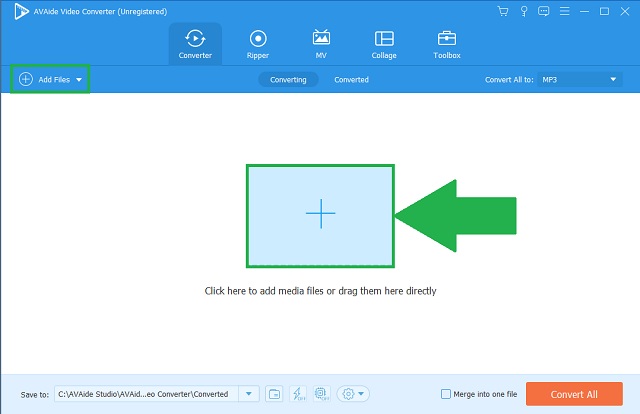
Βήμα 3Επιλέξτε το MP3 ως έξοδο
Στη συνέχεια, στη γραμμή μενού των μετατροπέων, κάντε κλικ στο Ήχος κουμπί. Μόλις κάνετε κλικ, όλες οι μορφές ήχου θα εμφανιστούν αυτόματα. Συνεχίστε κάνοντας κλικ στο Μετατροπή όλων πάνελ για αλλαγή στη μορφή μιας φοράς των αρχείων σας.
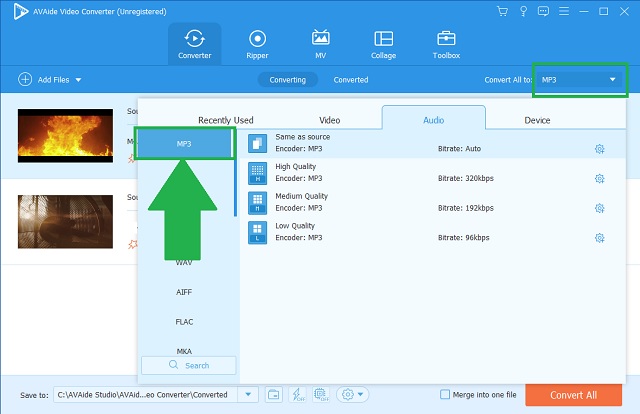
Βήμα 4Μετατρέψτε τα τελικά αρχεία
Κάντε κλικ στο Μετατροπή όλων κουμπί για να ξεκινήσει ο γρήγορος μετασχηματισμός. Μπορείτε είτε να διακόψετε είτε να διακόψετε τη διαδικασία κάνοντας κλικ στα κουμπιά που θέλετε.
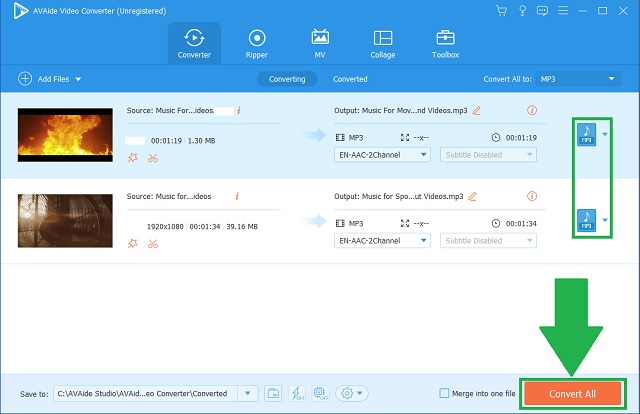
Βήμα 5Εξετάστε τους αποθηκευμένους ήχους
Τέλος, ελέγξτε τα αποθηκευμένα αρχεία σας στην τοπική αποθήκευση.
- Αυτό το εργαλείο είναι ένας μετατροπέας ήχου πολλαπλών μορφών. Περιέχει διαφορετικά υποστηριζόμενα δοχεία.
- Υποστηρίζει διαφορετικά λειτουργικά συστήματα όπως τις πλατφόρμες macOS, Windows και Linux.
- Η ταχύτητα είναι προηγμένη και 30 φορές μεγαλύτερη από τα ανταγωνιστικά εργαλεία.
- Η μαζική μετατροπή λειτουργεί καλά σε αυτό το εργαλείο.
- Μια πρόσθετη εργαλειοθήκη πολυμέσων παρέχεται στην πλήρη έκδοση του.
- Κατά την εγκατάσταση της έκδοσης διαδρομής, επιτρέπεται να χρησιμοποιείτε μόνο τη δοκιμαστική έκδοση.
2. Χρησιμοποιήστε VLC
Ένα άλλο πρόγραμμα που πρέπει να εξετάσετε είναι η κρυφή δυνατότητα μετατροπής του VLC Media Player. Αυτό θα σας διδάξει απολύτως πώς να αλλάξετε έναν ήχο MPEG σε MP3. Δοκιμάστε αυτό το εργαλείο με την άνεση των ικανοτήτων σας.
Βήμα 1Ανοίξτε το δωρεάν λογισμικό
Ανοίξτε το VLC Media Player στη συσκευή σας. Μόλις αποκτήσετε πρόσβαση, αναζητήστε το Καρτέλα πολυμέσων κουμπί και κάντε κλικ σε αυτό. Στη συνέχεια, κάντε κλικ στο Μετατρέπω κουμπί.
Βήμα 2Ανεβάστε τα βίντεο M4A
Στη συνέχεια, κάντε κλικ στο Προσθήκη κουμπί για να ανεβάσετε τα παλιά σας βίντεο MPEG.
Βήμα 3Αλλαγή σε MP3
Από τη λίστα των μορφών ήχου, απλώς κάντε κλικ στο Ήχος – MP3 κουμπί.
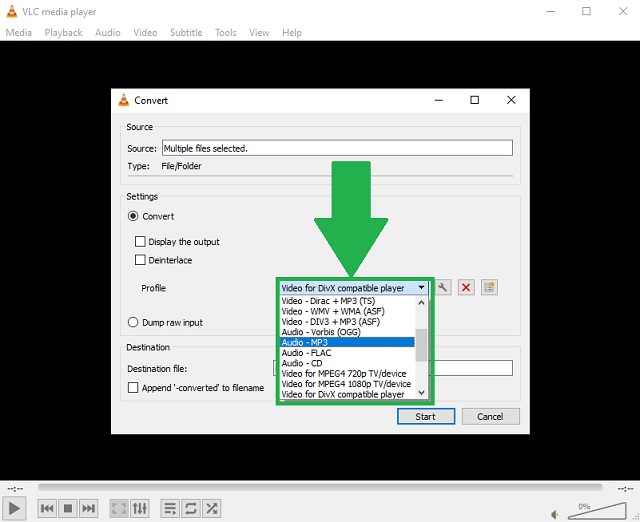
- Διαθέτει πίνακα προεπισκόπησης κατά τη μετατροπή αρχείων.
- Αυτό είναι ένα ενσωματωμένο εργαλείο για Windows.
- Προσφέρει δυνατότητα προβολής οθόνης για εγγραφή της οθόνης της επιφάνειας εργασίας σας.
- Δεδομένου ότι το εργαλείο κατασκευάστηκε ειδικά για την αναπαραγωγή αρχείων. Οι μορφές είναι πολύ περιορισμένες.
- Η διεπαφή φαίνεται ξεπερασμένη και απεριόριστη.
Χρησιμοποιήστε το iTunes
Αυτό το εργαλείο ικανοποιεί ευτυχώς την ανησυχία σας σχετικά με το πώς μπορείτε να χρησιμοποιήσετε το Apple σας για μετατροπή MPEG σε MP3. Αυτή είναι επίσης μια προεπιλεγμένη εφαρμογή για Mac, αλλά μπορείτε επίσης να την κατεβάσετε στο λειτουργικό σας σύστημα Windows. Χρησιμοποιήστε αυτήν τη λύση ακολουθώντας αυτές τις γρήγορες οδηγίες.
Βήμα 1Πρόσβαση στο πρόγραμμα
Για να ξεκινήσετε τη διαδικασία, κάντε κλικ στο Αρχείο κουμπί στη γραμμή μενού του εργαλείου. Στη συνέχεια, κάντε κλικ στο Μετατρέπω κουμπί ως επιλογή σας.
Βήμα 2Προσαρμόστε την προτίμηση μορφής
Στη σύντομη λίστα των μετατροπέων ήχου, κάντε εύκολα κλικ στο Κωδικοποιητής MP3 κουμπί. Μετά από αυτό, μπορείτε τώρα να ξεκινήσετε τη μετατροπή.
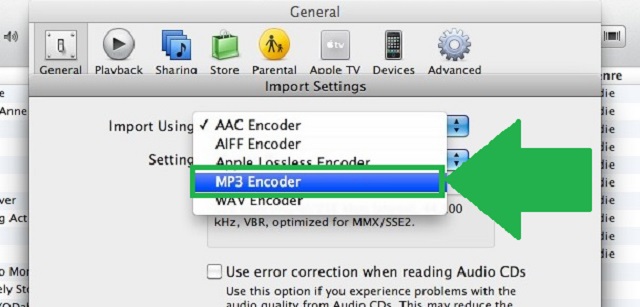
- Διαθέτει δυνατότητα μετατροπής ήχου.
- Οι μορφές γράφονται με τους αντίστοιχους τύπους κωδικοποιητών τους.
- Δύσκολο στη χρήση. Αναφέρονται μόνο μερικές μορφές ήχου.
Μέρος 3. Διαδικτυακές μέθοδοι για απρόσκοπτη μετατροπή MPEG σε MP3
1. Δωρεάν μετατροπέας MPEG AVAide
Οι κορυφαίοι στη λίστα για το πώς μπορούμε μετατροπή MPEG σε MP3 online είναι με τη βοήθεια του Δωρεάν μετατροπέας MPEG AVAide. Ακριβώς όπως η έκδοση για υπολογιστές, μπορεί επίσης να προσφέρει τα ίδια βασικά χαρακτηριστικά. Ο μόνος παράγοντας που διαφοροποιεί είναι ότι αυτό το εργαλείο είναι ένα πρόγραμμα βασισμένο στο διαδίκτυο. Το μόνο που χρειάζεται να έχετε είναι μια σταθερή και ισχυρή σύνδεση για να πλοηγηθείτε σε όλα τα μοναδικά χαρακτηριστικά της λύσης. Παρακάτω είναι απλά βήματα που πρέπει να ακολουθήσετε.
Βήμα 1Ανοίξτε τον ιστότοπο του εργαλείου
Για να χρησιμοποιήσετε το Δωρεάν μετατροπέας MPEG AVAide, μεταβείτε στο πρόγραμμα περιήγησης ιστού του gadget σας και πραγματοποιήστε αναζήτηση στον επίσημο ιστότοπο του εργαλείου. Μόλις αποκτήσετε πρόσβαση, θα εμφανιστεί η διαισθητική διεπαφή. Βεβαιωθείτε ότι είστε συνδεδεμένοι με σταθερή σύνδεση στο Διαδίκτυο.
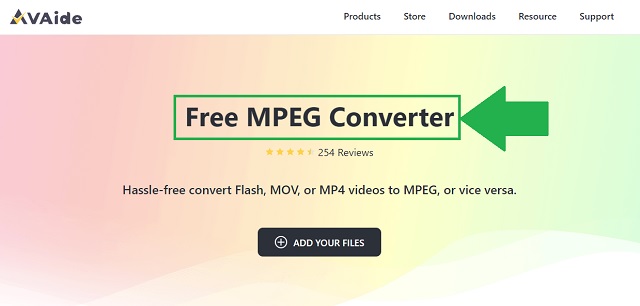
Βήμα 2Εισαγάγετε τα παλιά σας βίντεο
Για να εισαγάγετε τα αρχεία σας, κάντε κλικ στο ΠΡΟΣΘΕΣΤΕ ΤΑ ΑΡΧΕΙΑ ΣΑΣ. Προσθέστε τα αρχεία σας σε ομάδες για να μειώσετε την κατανάλωση χρόνου. Μετά από όλα, αυτό είναι ένα εργαλείο γρήγορης ταχύτητας.
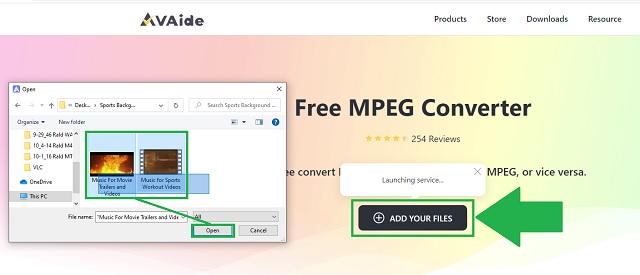
Βήμα 3Αλλάξτε τη μορφή εξόδου
Κάντε κλικ στο εικονίδιο ήχου για να δείτε τις διαθέσιμες μορφές ήχου. Κάντε κλικ στο MP3 κουμπί.

Βήμα 4Μετατρέψτε τα επιλεγμένα αρχεία σας
Και μετά, πρέπει να κάνετε κλικ στο Μετατρέπω κουμπί για να ξεκινήσει η διαδικασία.
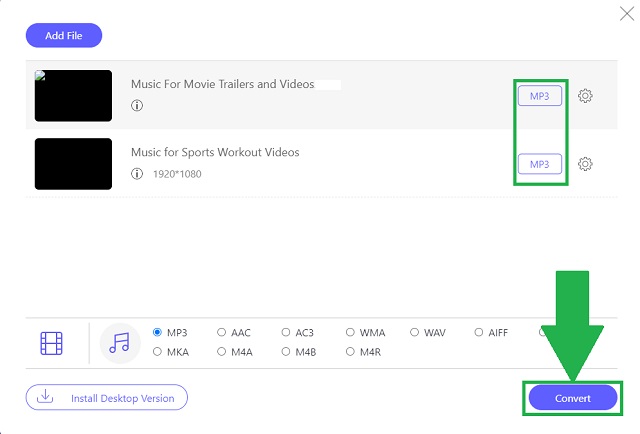
Βήμα 5Ελέγξτε τα αρχεία που έχετε μετατρέψει
Το τελευταίο βήμα είναι να κάνετε κλικ στο εικονίδιο φακέλου δίπλα στο έτοιμο αρχείο. Μόλις κάνετε κλικ, θα σας οδηγήσει αυτόματα στη θέση των αποθηκευμένων αρχείων σας για άμεση πρόσβαση.
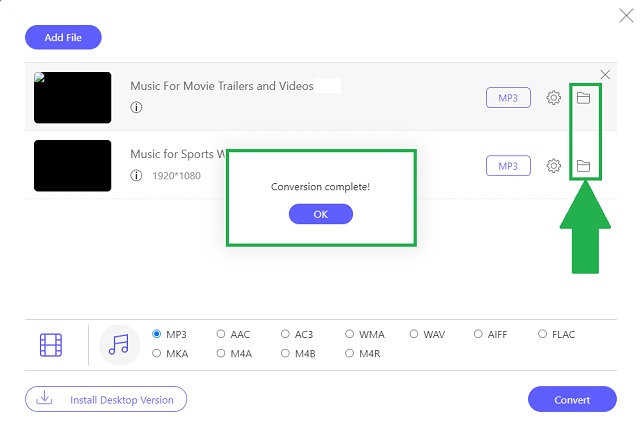
- Είναι ένα πρόγραμμα που βασίζεται στο web.
- Με προηγμένη τεχνολογία επιτάχυνσης ταχύτητας.
- Πολλαπλές μορφές ήχου με υψηλή ποιότητα ήχου.
- Χωρίς διαφημίσεις, φανταχτερά banner και υδατογράφημα.
- Ομαδική μετατροπή που λειτουργεί ταυτόχρονα.
- Δεν είναι ένα πλήρες εργαλείο. Αυτό είναι χωρίς επιπλέον εργαλειοθήκη.
2. Μετατροπή
Από την άλλη πλευρά, ένας τρόπος για να μετατρέψετε αρχεία ήχου MPEG 4 σε MP3 δωρεάν είναι η πρόσβαση στο Convertio. Αυτό προσφέρει επίσης μια χρήση χωρίς χρέωση. Το πρόγραμμα έχει έναν ολοκληρωμένο τρόπο χρήσης. Μάθετε περισσότερα όταν ακολουθείτε αυτά τα γρήγορα βήματα.
Βήμα 1Επιλογή των αρχείων
Στη διεπαφή, κάντε κλικ στο Επιλέξτε Αρχεία για να ανεβάσετε τα επιλεγμένα αρχεία σας.
Βήμα 2Προσαρμόστε την προτίμηση μορφής
Προσαρμόστε τις ρυθμίσεις μορφής, επιλέξτε το MP3. Στη συνέχεια, κάντε κλικ στο Μετατρέπω κουμπί.
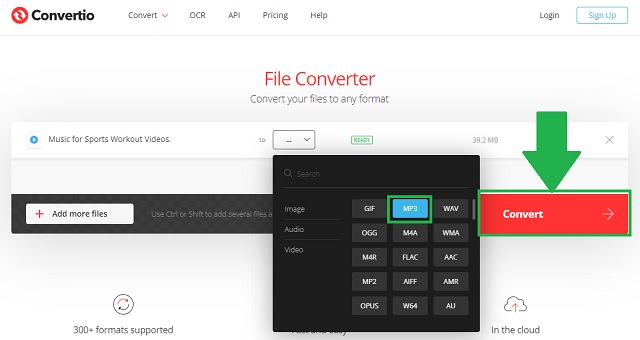
- Εξαιρετικά εύκολο στη χρήση.
- Έως και 10 δωρεάν μετατροπές την ημέρα
- Υπάρχει ανάγκη να το εγκαταστήσετε στο Chrome ή σε οποιοδήποτε πρόγραμμα περιήγησης ιστού.
Μέρος 4. Συχνές ερωτήσεις για MPEG και MP3
Τι περιορίζει τα αρχεία MPEG;
Το MPEG περιέχει πολύ μεγάλα αρχεία. Λόγω του μεγάλου μεγέθους του περιεχομένου, θα καταναλώσει τόσο πολύ χώρο στη μνήμη σας. Αντί να αναπαράγετε τα αρχεία σας σε μορφή MPEG, μετατρέψτε το MPEG σας σε MP3 σε Mac ή Windows χρησιμοποιώντας το Μετατροπέας βίντεο AVAide.
Τι λειτουργεί καλά με το MPEG;
Αυτή η μορφή αναπτύχθηκε για την κωδικοποίηση περιεχομένου ήχου, βίντεο, ακόμη και γραφικών.
Σε τι διαφέρει το MP4 από το MP3;
Το MP4 μπορεί να αποθηκεύσει περιεχόμενο ήχου και βίντεο. Ενώ το MP3 είναι μόνο για αποθήκευση ήχου.
Συνοπτικά, αυτά τα προγράμματα εκτός σύνδεσης και που βασίζονται στο διαδίκτυο μπορούν πραγματικά να μας εξυπηρετήσουν. ο Μετατροπέας βίντεο AVAide, VLC, iTunes, AVAide Free MPEG Converter και Convertio μπορούν να μας διδάξουν άμεσα πώς να μετατροπή MPEG σε MP3. Σύμφωνα με διαφορετικούς χρήστες, Μετατροπέας βίντεο AVAide ξεπέρασε τις προσδοκίες τόσο των κοινών χρηστών όσο και των επαγγελματιών.
Η πλήρης εργαλειοθήκη βίντεο που υποστηρίζει 350+ μορφές για μετατροπή σε ποιότητα χωρίς απώλειες.
Μετατροπή σε MP3
- Μετατροπή MP4 σε MP3
- Μετατροπή MOV σε MP3
- Μετατροπή AVI σε MP3
- Μετατροπή WMV σε MP3
- Μετατροπή AAC σε MP3
- Μετατροπή FLV σε MP3
- Μετατροπή CAF σε MP3
- Μετατροπή AMR σε MP3
- Μετατροπή OGG σε MP3
- Μετατροπή MKV σε MP3
- Μετατροπή FLAC σε MP3
- Μετατροπή AIFF σε MP3
- Μετατροπή APE σε MP3
- Μετατροπή M4V σε MP3
- Μετατροπή VOB σε MP3
- Μετατροπή MPEG σε MP3
- Μετατροπή MTS/M2TS σε MP3
- Μετατροπή SWF σε MP3
- Μετατροπή DivX σε MP3
- Μετατροπή AC3 σε MP3
- Μετατροπή WAV σε MP3
- Μετατροπή WebM σε MP3
- Μετατροπή WMA σε MP3




